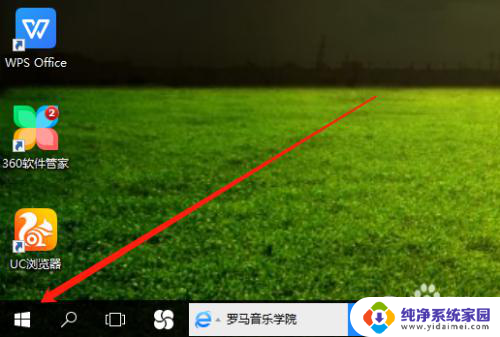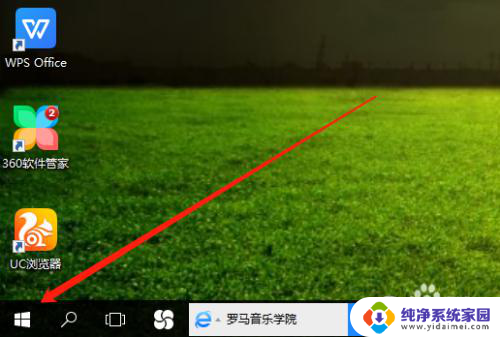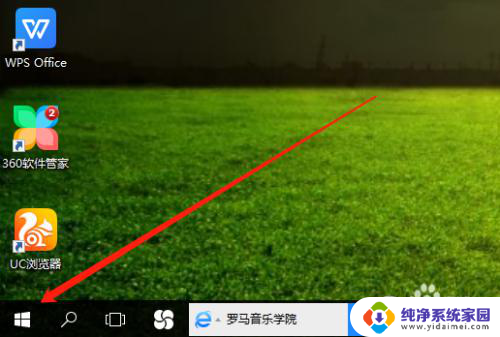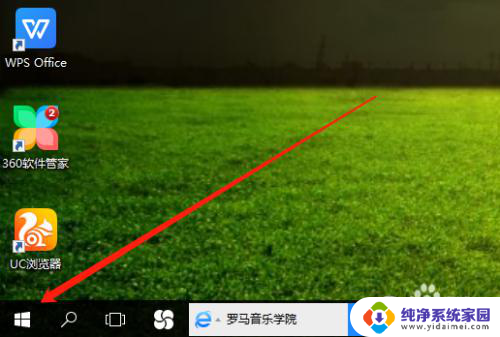windows10如何调整屏幕亮度 win10台式电脑如何调节屏幕亮度
更新时间:2023-11-24 10:56:44作者:xiaoliu
windows10如何调整屏幕亮度,在使用Windows 10操作系统的台式电脑时,我们常常会遇到需要调整屏幕亮度的情况,无论是为了适应不同的环境光线,还是为了减轻眼睛的疲劳,调整屏幕亮度都是非常重要的。幸运的是Windows 10为我们提供了便捷的操作方式,让我们能够轻松地调节屏幕亮度。无论您是使用笔记本电脑还是台式电脑,本文将向您介绍如何在Windows 10中调整屏幕亮度,让您能够享受更加舒适的视觉体验。
操作方法:
1.打开电脑,用鼠标右击桌面左下角选项。
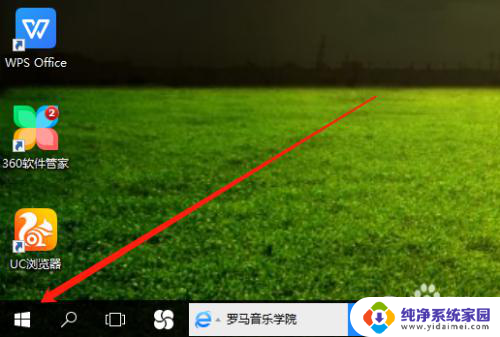
2.然后在弹出的菜单栏中,左击电源选项。
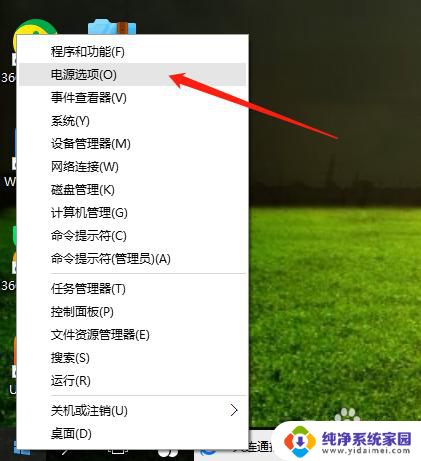
3.在电源选项页面,点击更改计划设置。
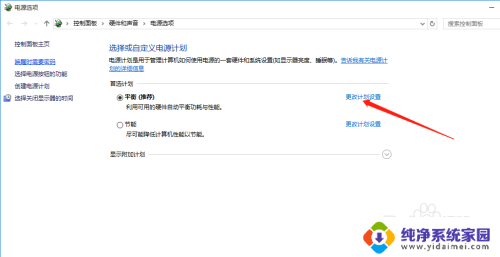
4.最后,鼠标点击选择亮度高低。保存修改即可完成。
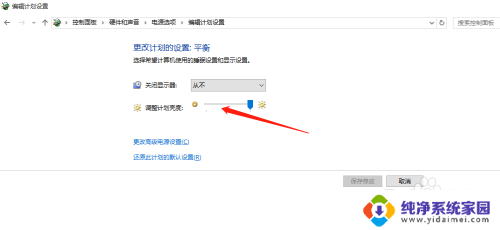
以上是如何调整Windows 10屏幕亮度的全部内容,如果您有任何疑问,请参考本文中的步骤进行操作,希望这篇文章对您有所帮助。